手机屏幕怎么设置图片 怎么设置桌面屏保图片
日期: 来源:铲子手游网
在如今的移动互联网时代,手机已经成为人们生活中不可或缺的工具,而手机屏幕的设置也是我们经常需要关注的问题之一,从如何设置手机屏幕的壁纸到如何设置桌面屏保图片,每一步都可以为我们的手机带来全新的视觉体验。通过个性化的设置,我们可以让手机屏幕更加符合自己的喜好,让每次打开手机都能带来愉悦的心情。掌握手机屏幕设置的技巧,将会让我们的手机使用体验更加完美。
怎么设置桌面屏保图片
具体方法:
1.首先准备好要作为屏幕保护的图片统一放在一个文件夹里面,位置无所谓,关键是全部都放在一个文件夹里面
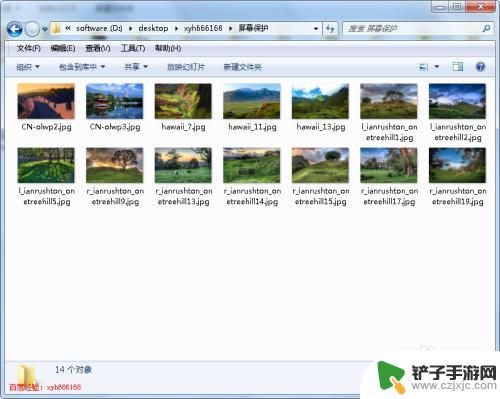
2.在桌面点击右键,然后在弹出的右键菜单中点击“个性化”
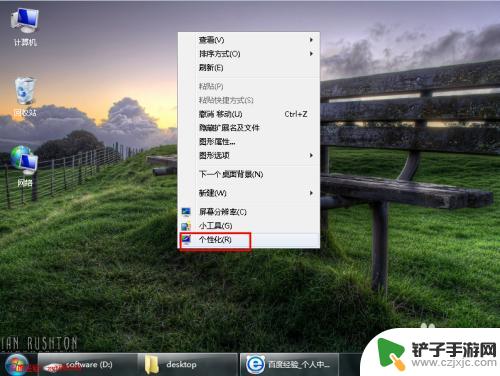
3.在打开的个性化页面中,选择右下方的“屏幕保护程序”,来设置屏幕保护
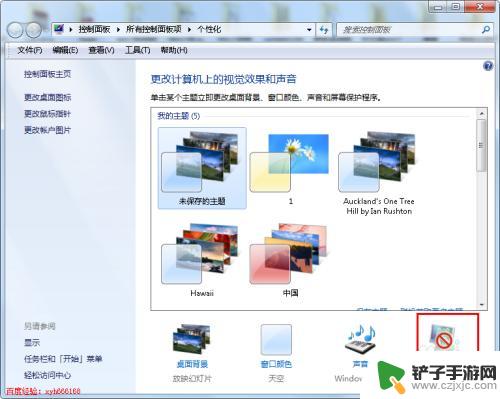
4.在打开的屏幕保护程序设置页面的“屏幕保护程序”下面的下拉菜单中选择“照片”
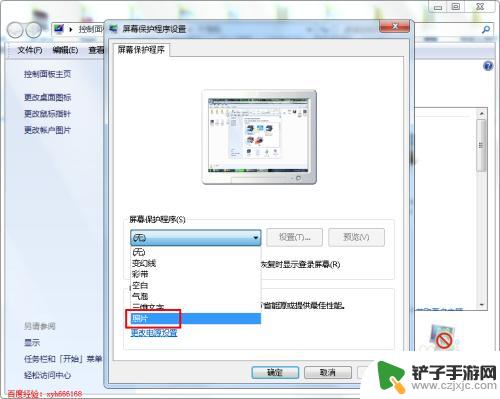
5.屏幕保护类型选择为照片后,然后点击如下图所示的“设置”按钮。从这里我们可以去设定屏保图片的具体目录
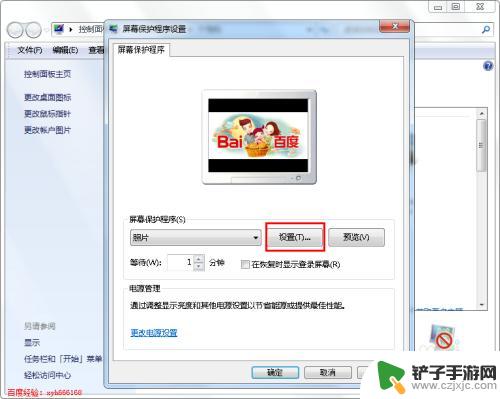
6.点击设置后就打开如下图所示的“照片屏幕保护程序设置”对话框,在这里点击浏览,打开选择图片的对话框
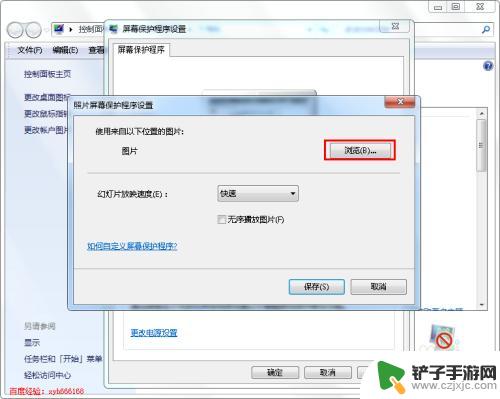
7.在打开的浏览文件夹对话框中选择我们之前保存的准备用来做屏幕保护的图片的文件夹,然后点击下面的确定按钮

8.图片设置好后就自动返回到“照片屏幕保护程序设置”对话框中,点击下面的“保存”按钮,就完成照片的设置
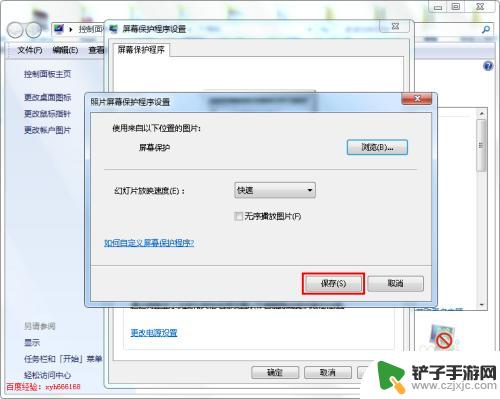
9.回到屏幕保护程序设置对话框中,在上面点预览框中就可以看到我们设置的图片。这样基本设置好了,点击下面的应用和确定按钮,这样以后的屏幕保护程序就会循环的播放我们的照片
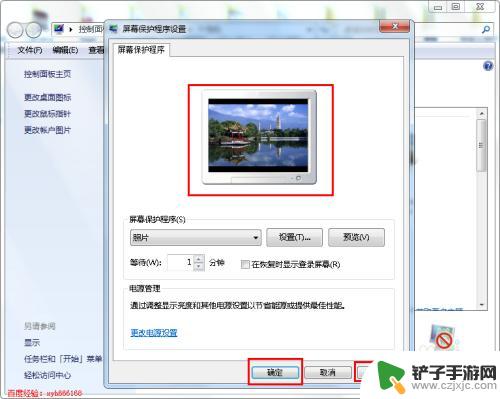
以上就是手机屏幕怎么设置图片的全部内容,还有不清楚的用户可以根据小编的方法来操作,希望能帮助到大家。














